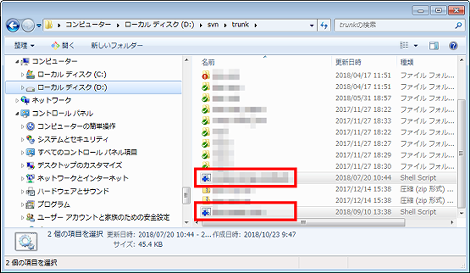TortoiseSVNで「~is already locked」というエラーに遭遇した場合の対処
TortoiseSVNで「~is already locked」というエラーに遭遇した場合の対処方法について紹介します。
1.はじめに
TortoiseSVNでファイルを新規追加しようとしたところ、「~is already locked」というエラーになりました。
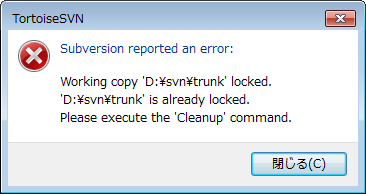
メッセージに「Please execute the 'Cleanup7 command」と表示されているので、コンテキストメニューから「Clean up...」を選択。
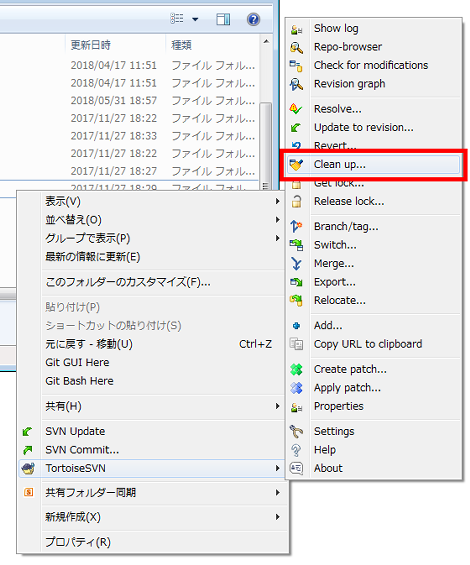
デフォルトの状態で「OK」をクリック。
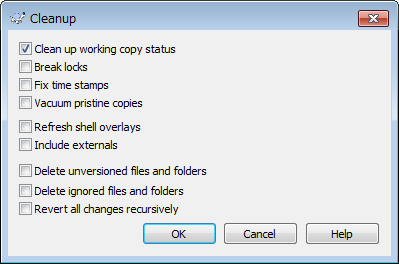
クリーンアップに失敗しました。
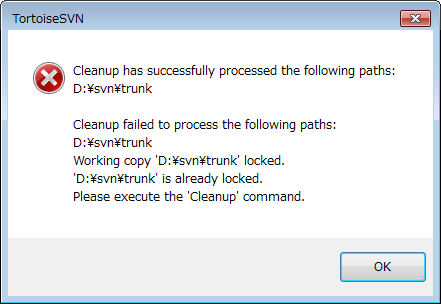
ということで、TortoiseSVNで「~is already locked」というエラーに遭遇した場合の対処方法について紹介します。
2.対処方法
再度コンテキストメニューから「Clean up...」を選択。
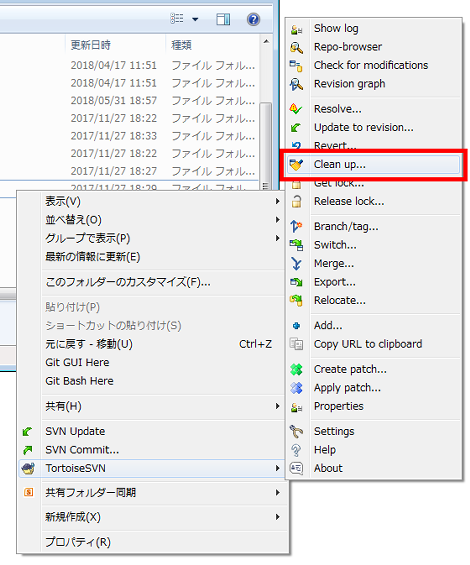
表示されたダイアログの「Break locks」をチェックして「OK」をクリック。
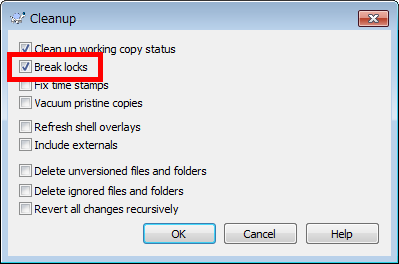
これでクリーンアップが成功してロックが解除されました。
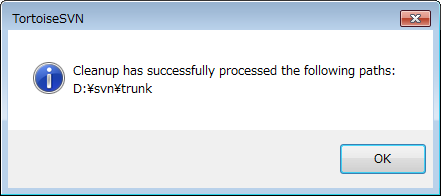
新たに追加したいファイルについて「Add」を実行したところ追加されたアイコンが表示されました。
Posted by yujiro このページの先頭に戻る
- FFmpegをWindowsにインストールする方法
- Windows Updateで更新プログラムファイルをダウンロードしてコマンドでインストールする方法
- Windows11でウィンドウの影を消す方法
- MiniTool Partition Wizard(プロ・プラチナ版)レビュー
- WindowsのエクスプローラーでExeclの内容を検索する方法
- Windows10 + MKEditorでカーソルが消える問題の対処
- Windows10でPerlにDBD::MySQLをインストールする方法
- Windows10で「休止状態」を電源オプションに追加する方法
- ノートン製品の自動延長を停止する方法
- Windows10+XAMPP起動時に「Error: Cannot create file "C:\xampp\xampp-control.ini". アクセスが拒否されました」となる不具合の対処方法
- Windows10+XAMPP+Merburyでメールを送信する方法
- Windows10で「あ」や「A」の表示を消す方法
- Thunderbirdの「受信ファイル」が消えた場合の対処
- Windows10のエクスプローラーでアイコンから縮小画像に変更する方法
- Windows10のエクスプローラーに表示された×印を消す方法
トラックバックURL
コメントする
greeting